vista详细设置完美版
- 格式:doc
- 大小:28.00 KB
- 文档页数:3

一、安装原版vista 操作系统1、采用老九 WinPE 老毛桃修改之撒手不管版(Build 070911),将其刻录成光盘一张;2、光驱启动进入WinPE ,用Virtual Drive Manager 虚拟光驱软件加载vista 安装文件;3、进入正常安装过程,最后键入用户名A ,进入系统。
二、优化原版vista 操作系统1、更改成超级用户登录:(1)开始菜单-右键“计算机”-管理-本地用户和组-用户-双击“administrator ”-除去“帐户已禁用”;(2)注销-以administrator 进入系统;(3)控制面板-用户帐户-管理其他帐户-选择帐户A -删除帐户;(4)开始菜单-右键“计算机”-管理-本地用户和组-用户-重命名“administrator ”为“A ”;2、激活vista :本人采用Windows Vista Activation 2008激活工具,激活系统;也可以采用其他工具激活,具体视情况而定。
3、安装各种驱动。
4、修复vista 视图bug :具体方法见附件《Vista 视图bug 最终修复注册表文件》;5、“计算机”属性菜单中的优化: (1)关闭远程设置:右键“计算机”-属性-远程设置-去除“允许远程协助连接这台计算机”(2)关闭系统保护中的系统还原点;(3)高级系统设置:① 禁用虚拟内存,并删除C 盘下的pagefile 文件:右键“计算机”-属性-高级系统设置-性能-设置-高级-更改-去除“自动管理所以驱动器的分页文件大小”-将所有分区设置为“无分页文件”。
② 更改“启动和故障恢复”中设置; 右键“计算机”-属性-高级系统设置-启动和故障恢复-设置-只保留“显示操作系统列表时间”,其他全部去除。
(4)设置计算机名及工作组名,到达网络共享目的:右键“计算机”-属性-改变设置-更改-键入“计算机名”和“工作组名”。
6、控制面板中的优化:(1)windows defender :关闭windows defender :“windows defender ”-“设置”-去除“计算机开始启动”。

vista从入门到精通10大系统设置汇总导读:对一台高性能的计算机来说,Vista绝对是一款不错的系统,Vista具有许多新的功能,它更大的提高了系统的安全性,细心的朋友一定发现,Vista 系统在执行复制或者删除操作时非常缓慢,速度上远不能和XP系统相比。
那么该怎么做,才能让vista运行加快速度呢?小编认为对一些少用到的系统进行设置,或许可以让你的vista的运行速度有所提升.1、关闭UAC原因:Vista新添的用户帐户控制(UAC)功能,使他的安全性有了极大提升,但是同时也给用户带来了诸多不便,如果您无法忍受每次开启程序时的弹出,就可以将他关闭了。
方法:Vista优化大师--安全优化--用户安全设置--禁用用户帐户控制,勾选,保存设置。
或者,控制面板\用户帐户和家庭安全\用户帐户\打开或关闭用户帐户控制,去掉勾选,确定。
2、TCP/IP原因:Vista默认的TCP/IP线程数太少,会严重影响迅雷BT等下载速度,而且还会导致下载的时候打不开网页,这个建议每个Vista都了它。
方法:Vista优化大师--网络优化--网络设置--Vista TCP/IP线程数,在这里建议填写的数字在800左右,笔者将其成了800。
3、主题原因:看到其他人用的Vista很漂亮吧,他们是更换过主题的,但是如果想更换主题,必须先主题。
方法:Vista优化大师--系统设置--系统外观设置--主题--勾选“VISTA主题” 保存。
4、关闭休眠原因:休眠文件占用很大的C盘空间。
方法:用管理员身份运行cmd.exe 打开命令行窗口,然后运行:powercfg -h off,注意,C盘残留的hiberfil.sys隐藏文件可以取消隐藏后,直接删除。
5、禁用虚拟内存原因:虚拟内存是使用硬盘上的空间来担当内存的一些任务,但是因为硬盘速度读写起来比内存慢,所以内存容量大的用户建议关闭。
Vista之家建议大于或等于2G的用户将虚拟内存关闭,小于2G的不要关闭。

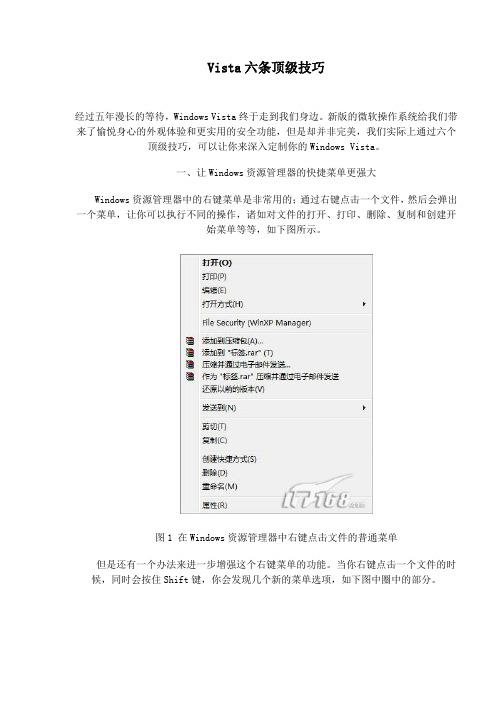
Vista六条顶级技巧经过五年漫长的等待,Windows Vista终于走到我们身边。
新版的微软操作系统给我们带来了愉悦身心的外观体验和更实用的安全功能,但是却并非完美,我们实际上通过六个顶级技巧,可以让你来深入定制你的Windows Vista。
一、让Windows资源管理器的快捷菜单更强大Windows资源管理器中的右键菜单是非常用的;通过右键点击一个文件,然后会弹出一个菜单,让你可以执行不同的操作,诸如对文件的打开、打印、删除、复制和创建开始菜单等等,如下图所示。
图1 在Windows资源管理器中右键点击文件的普通菜单但是还有一个办法来进一步增强这个右键菜单的功能。
当你右键点击一个文件的时候,同时会按住Shift键,你会发现几个新的菜单选项,如下图中圈中的部分。
图2 按Shift键右键点击文件的菜单通过多出的选项你可以实现以下几个功能。
1、附加到开始菜单:通过这个操作可以在开始菜单的顶部创建这个文件的快捷方式,让你可以直接在开始菜单中直接点击打开该文件。
图3 开始菜单中的快捷方式如果你想从这个开始菜单中删除这个快捷方式,只需要右键点击这个快捷方式,然后选择“从这个列表中删除。
”2、增加到快速启动:通过这个选项可以增加该文件的快捷方式到快速启动栏中,同样的,如果想删除快捷方式,右键点击并删除。
3、复制为路径:通过这个操作可以复制文件名和路径到Windows剪贴板,举个例子来说,C:Budget2007 memo.xls。
然后你就可以把它粘贴到你任何想要的地方。
尽管这是一个比较小的技巧,但是在某些实际情况中却是非常有用的,可以在一定场合下一定程度的提高你的工作效率。
二、定制Windows Vista屏幕保护程序的外观在新版Vista中,让人难以理解的是,Windows Vista的屏幕保护程序竟然不能通过用户界面来进行定制。
你想修改气泡屏幕保护程序中气泡的外观吗?忘记它吧。
通过用户界面你是没法做到的。

vista系统优化与详细设置作者:佚名来源:不详发布时间:2007-10-15 23:03:00为什么要优化,其实MS的操作系统每一个注册表项和系统设置一般都是有道理的,优化只是为了提高计算机性能。
释放空间,如果你的计算机配置完全可以流畅运行vista" target="_blank">Vista,还是别优化的好,平时只是清理一下文件就可以了。
更不要用工具优化,用工具优化后,往往都是修改注册表,但是你并不知道改了哪些地方,出现问题后再想恢复竟然找也找不到怎么还原,有时还原了也恢复不了。
这里并不是说工具不好,是说明工具优化时,你要清楚勾选的这一项是干什么的。
如果选择了对系统会有什么影响,如何改回来,再用工具优化。
手动优化手动优化都是用vista" target="_blank">Vista提供的“优化”工具进行优化,它具有可逆性(相反操作就可恢复为默认设置)不会破坏系统。
Vista工具箱,无任何流氓软件,不修改任何注册表程序,通过Vista验证,绝对绿色。
本工具可打开vista" target="_blank">Vista的隐藏功能和程序。
60个隐藏功能(正在找更多功能)。
进行优化:打开工具箱——设置——系统属性――性能选项1.为了vista" target="_blank">Vista漂亮的界面不失还提高性能,在“视觉效果”里只选择□平滑屏幕字体边缘□在窗口和按钮上使用视觉效果□在桌面上为图标标签使用阴影点应用,(如果你显卡支持玻璃效果,想打开?)见后面。
2.再点“高级”处理器计划里选择优化“程序”注意:这一项适用于双系统,功能是让和XP共用一个虚拟内存,释放1G或更多的硬盘空间。
A.虚拟内存里点更改——去了自动分配所有驱动器的分页文件大小。
B.在驱动器[卷标]里选择你安装XP的系统盘位置如:C盘,并选择自定义大小,在里面输入您看到下面“当前已分配”中的数字。
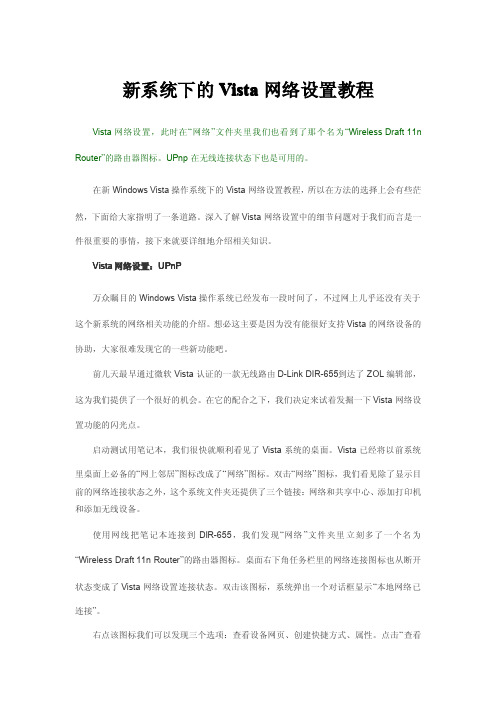
新系统下的Vista网络设置教程Vista网络设置,此时在“网络”文件夹里我们也看到了那个名为“Wireless Draft11n Router”的路由器图标。
UPnp在无线连接状态下也是可用的。
在新Windows Vista操作系统下的Vista网络设置教程,所以在方法的选择上会有些茫然,下面给大家指明了一条道路。
深入了解Vista网络设置中的细节问题对于我们而言是一件很重要的事情,接下来就要详细地介绍相关知识。
Vista网络设置:UPnP万众瞩目的Windows Vista操作系统已经发布一段时间了,不过网上几乎还没有关于这个新系统的网络相关功能的介绍。
想必这主要是因为没有能很好支持Vista的网络设备的协助,大家很难发现它的一些新功能吧。
前几天最早通过微软Vista认证的一款无线路由D-Link DIR-655到达了ZOL编辑部,这为我们提供了一个很好的机会。
在它的配合之下,我们决定来试着发掘一下Vista网络设置功能的闪光点。
启动测试用笔记本,我们很快就顺利看见了Vista系统的桌面。
Vista已经将以前系统里桌面上必备的“网上邻居”图标改成了“网络”图标。
双击“网络”图标,我们看见除了显示目前的网络连接状态之外,这个系统文件夹还提供了三个链接:网络和共享中心、添加打印机和添加无线设备。
使用网线把笔记本连接到DIR-655,我们发现“网络”文件夹里立刻多了一个名为“Wireless Draft11n Router”的路由器图标。
桌面右下角任务栏里的网络连接图标也从断开状态变成了Vista网络设置连接状态。
双击该图标,系统弹出一个对话框显示“本地网络已连接”。
右点该图标我们可以发现三个选项:查看设备网页、创建快捷方式、属性。
点击“查看设备网页”,IE7自动启动并连到了无线路由的配置界面。
而点击“属性”,我们发现属性页分为两个标签。
“常规”标签里我们可以直接设置端口映射,而“网络设备”标签里列出了路由的生产厂家、型号、管理地址、MAC地址等信息。
使用vista操作系统的朋友越来越多,当然大多是品牌机自带的,一般的用户还是倾向于用xp的,由于vista对于硬件要求比较高,所以很多用户的机器运行的不是很流畅,其实有一些小技巧来让你在不升级硬件的情况下,让vista运行的更加流畅一些。
请看本文!一、流畅运行VistaVista的硬件要求比较高,默认状态下开机就占用高达400MB左右的内存。
对于低配置电脑可以关闭Vista的一些特效和服务,以便更流畅运行Vista。
特效资源自己选Vista可以自定义设置性能,右击开始菜单计算机图标选择属性,打开系统属性窗口,点击任务;高级系统设置,在弹出的户账户限制警告窗口单击继续。
接着在打开的系统属性;高级标签,单击设置,在性能选项窗口中点击视觉选项;调整为最佳性能,可以自动关闭Vista 那些花哨的功能(如图1)。
此外,每款Windows却都提供最节省资源的Windows经典模式。
如果希望节省最多资源,在桌面空白处右击选择个性化,在打开的设置窗口,单击主题打开主题设置窗口,然后在主题列表选择Windows经典,单击确定退出,可以回到经典的 Windows 界面。
xp系统下载提示:配置较低的用户可能无法开启Vista的一些功能。
比如默认512MB内存用户无法享受3D特效,那我们需要手动开启这个特效。
单击开始;运行,输入regedit,打开注册表编辑器,依次展开[HKCUSoftwareMicrosoftWindowsDWM Composition],将其值设定为 1,然后再找到[HKCUSoftwareMicrosoftWindowsDWMCompositionPolicy],将值设定为 2。
接着打开d:windowssystem32(假设Vista安装在D盘,下同)找到cmd.exe右击选择以管理员账户运行,然后输入net stop uxsms(关闭特效服务),接着再输入net start uxsms(重启服务)。
Vista优化1. 介绍Windows Vista是微软公司于2007年发布的操作系统,它引入了许多新功能和改进,但由于其资源消耗大和性能问题,导致用户经常遭遇各种困扰。
然而,通过一些简单的优化措施,我们可以改善Vista的性能,提升系统的稳定性和响应速度。
在本文中,我们将讨论一些Vista优化的方法,帮助您更好地使用和管理这个操作系统。
2. 清理磁盘空间Vista的磁盘空间往往会被临时文件、下载文件、不再使用的程序和垃圾文件所占满。
这些文件会影响系统的性能,因此我们需要定期清理磁盘空间。
2.1 删除临时文件Vista会自动生成许多临时文件,占用大量的磁盘空间。
我们可以使用系统自带的“磁盘清理工具”来删除这些临时文件。
打开“计算机”,右键点击需要清理的磁盘,选择“属性”,然后在“常规”选项卡中找到“磁盘清理”按钮。
2.2 卸载不需要的程序我们还应该卸载不再使用的程序,这样可以释放磁盘空间并减少系统负担。
打开“控制面板”,选择“程序”,然后点击“卸载程序”。
在列表中找到不需要的程序,右键点击选择“卸载”。
2.3 清理下载文件夹Vista的下载文件夹可能会积累大量的文件,占满磁盘空间。
我们可以打开“计算机”,找到下载文件夹,删除其中不再需要的文件。
3. 禁用不必要的启动程序Vista会在启动时加载一些不必要的程序,这会延长系统的启动时间并降低性能。
我们可以通过禁用这些不必要的启动程序来改善系统的响应速度。
3.1 使用系统配置工具Vista提供了一个系统配置工具,可以帮助我们管理启动项。
打开“开始”菜单,搜索“运行”,输入“msconfig”并按回车键。
在打开的窗口中,切换到“启动”选项卡,将不需要的启动项的勾选框去掉,然后点击“应用”和“确定”。
3.2 使用第三方工具除了系统配置工具,我们还可以使用一些第三方工具来管理启动项。
这些工具有时提供更详细的信息和更多的选项,使我们能够更方便地禁用不必要的启动程序。
BIOS和CMOS有什么不同
BIOS是什么?
所谓BIOS,实际上就是微机的基本输入输出系统(Basic Input-Output System),其内容集成在微机主板上的一个ROM芯片上,主要保存着有关微机系统最重要的基本输入输出程序,系统信息设置、开机上电自检程序和系统启动自举程序等。
BIOS的功用
BIOS ROM芯片不但可以在主板上看到,而且BIOS管理功能如何在很大程度上决定了主板性能是否优越。
BIOS管理功能主要包括:
1. BIOS中断服务程序
BIOS中断服务程序实质上是微机系统中软件与硬件之间的一个可编程接口,主要用来在程序软件与微机硬件之间实现衔接。
例如,DOS和Windows操作系统中对软盘、硬盘、光驱、键盘、显示器等外围设备的管理,都是直接建立在BIOS系统中断服务程序的基础上,而且操作人员也可以通过访问INT 5、INT 13等中断点而直接调用BIOS中断服务程序。
2.BIOS系统设置程序
微机部件配置记录是放在一块可读写的CMOS RAM 芯片中的,主要保存着系统基本情况、CPU特性、软硬盘驱动器、显示器、键盘等部件的信息。
在BIOS ROM芯片中装有"系统设置程序",主要用来设置CMOS RAM中的各项参数。
这个程序在开机时按下某个特定键即可进入设置状态,并提供了良好的界面供操作人员使用。
事实上,这个设置CMOS 参数的过程,习惯上也称为" BIOS设置"。
一旦CMOS RAM芯片中关于微机的配置信息不正确时,轻者会使得系统整体运行性能降低、软硬盘驱动器等部件不能识别,严重时就会由此引发一系统的软硬件故障。
3. POST上电自检
微机按通电源后,系统首先由POST(Power On Self Test,上电自检)程序来对内部各个设备进行检查。
通常完整的POST自检将包括对CPU、640K基本内存、1M以上的扩展内存、ROM、主板、CMOS存贮器、串并口、显示卡、软硬盘子系统及键盘进行测试,一旦在自检中发现问题,系统将给出提示信息或鸣笛警告。
4. BIOS系统启动自举程序
系统在完成POST自检后,ROM BIOS 就首先按照系统CMOS设置中保存的启动顺序搜寻软硬盘驱动器及CD-ROM、网络服务器等有效地启动驱动器,读入操作系统引导记
录,然后将系统控制权交给引导记录,并由引导记录来完成系统的顺利启动。
修改注册表使Windows Vista更安全
Windows Vista更安全
第一式:全面禁用控制面板
通常情况下,通过对控制面板的操作,用户几乎可以对系统中的任何一个设置进行修改,在方便用户的同时也为网络维护人员带来了麻烦。
因此对于没必要操作功能进行全面禁止,步骤首先启动注册表编辑器,打开”HKEY_CURRENT_USER\Software\Microsoft\Windows\CurrentVersion\Policies\Explorer”子项,接着在Explorer子项中新建一个名为NoControlPanel的双字节值项,并将该值项的数值数据设置为1,最后,退出注册表编辑器并重新注销或重启。
效果:在重启之后,查看电脑的”设置”菜单,就会发现不存在控制面板了,如图1所示。
当用户右键点击计算机属性时,就会出现限制窗口,显示”本次操作由于这台计算机的限制而被取消。
请与您的系统管理员联系”字样。
第二式:隐藏/显示控制面板中的指定项
全面禁用控制面板固然可以起到防范的效果,但有针对性的来隐藏其中的某项,也是很灵活的,操作方式为首先打开”HKEY_CURRENT_USER\Software\Microsoft\Windows\CurrentVersion\Policies\Explorer”子项,在Explorer子项中建立一个名为DisallowCpl的双字节值项,并将该值项数据设置为1,在Explorer子项中再新建一个名为DisallowCpl的子项,并在该子项中新建一个名为1的字符串值项,并将该值项的数值数据设置为intl.cpl,这里就对控制面板中的区域和语言选项进行了限制,使其遁形,而其他项目照显无误。
相反的,也可以显示指定的项目,其他都不显示,打开”HKEY_CURRENT_USER\Software\Microsoft\Windows\CurrentVersion\Policies\Explorer”子项,在其内新建一个名为RestrictCpl的双字节值项,并将该值项的数值数据设置为1,继续在其内新建一个名为RestrictCpl的子项,在它里面新建一个名为1的字符串值项,并将该值项的数值数据设置为intl.cpl,退出注册表,重新注销或启动。
效果:重新启动机器后,就会发现控制面板可以打开了,里面的项目只有一个区域和语言选项,其他都隐藏了,如图2所示。
第三式:隐藏internet选项中的选项卡
Internet选项对用户非常的重要,它是我们进入互联网的重要的设置数据,时常会受到木马或人为的篡改,可以通过注册表来隐藏它的选项夹,比如常规项,打开”HKEY_CURRENT_USER\Software\Policies\Microsoft”子项,新建一个internet explorer子项,并在该子项内建立一个名为control panel的子项,并在control panel中新建一个名为generaltab双字节值项,并将数值设置为1,关闭注册表重新启动机器。
假如要隐藏安全项,那么在control panel的子项中建立一个名为securitytab双字节值项,并将其数值设为1。
效果:可以打开internet选项,发现常规、安全选项夹都不见了。
第四式:隐藏文件夹选项
文件夹选项可以初步为我们隐藏系统文件和个人数据,免收不必要的损坏,但是人人都知道如何打开它,因此就不安全了,可以通过注册表来使其遁形,打开”HKEY_CURRENT_USER\Software\Microsoft\Windows\CurrentVersion\Policies\Explorer”子项,在其中建立一个名为nofolderoptions的双字节值项,并使其数值为1,退出注册表重新启动机器。
效果:打开控制面板,会发现文件夹选项不见了。
第五式:禁止添加打印机
乱添打印机会造成排除网络故障原因上的难道和病毒的传播,可以通过注册表限制用户不能随意的添加打印机,操作步骤打开”HKEY_CURRENT_USER\Software\Microsoft\Windows\CurrentVersion\Policies\Explorer”子项,在其中新建一个名为NOaddPrinter的双字节值项,并使其数值为1,退出注册表重启机器。
效果:打开设置中的打印机,尽管可以点击右键选择”添加打印机”,但显示此操作被禁止的提示窗口
修改远程桌面端口让Windows Vista更安全
Windows Vista支持远程桌面、终端服务连接让可以让远程用户控制本地计算机,对于杀毒软件来说这终端服务的远程控制是一个不可被杀的木马。
在Windows Vista开始菜单中输入regedit 打开注册表编辑器,定位到HKEY_LOCAL_MACHINESYSTEMCurrentControlSetControlTerminal ServerWdsrdpwdTdstcp 分支,在右边可以找到一个名为PortNumber类型为REG_DWORD 键,我们双击修改它为非3389端口即可,如图所示:
注:由于1~1024端口已经被分配满了,为了防止冲突建议修改到1024端口以上65535一下的任意端口为好,如2007、2038等等。